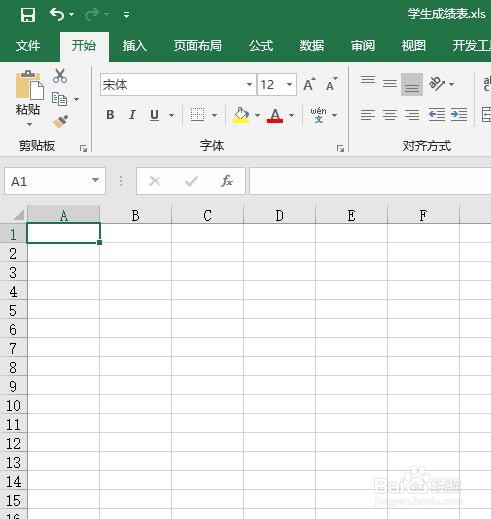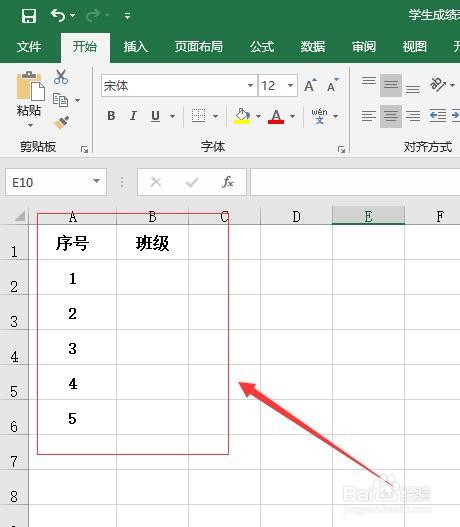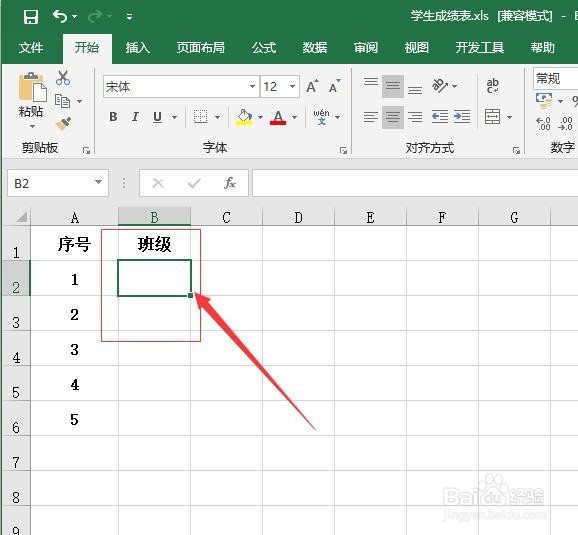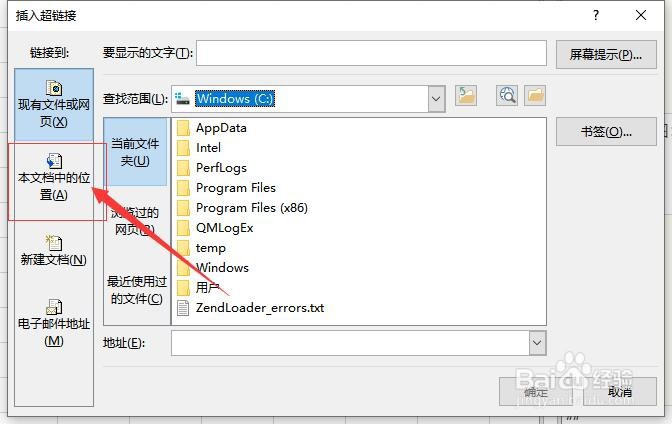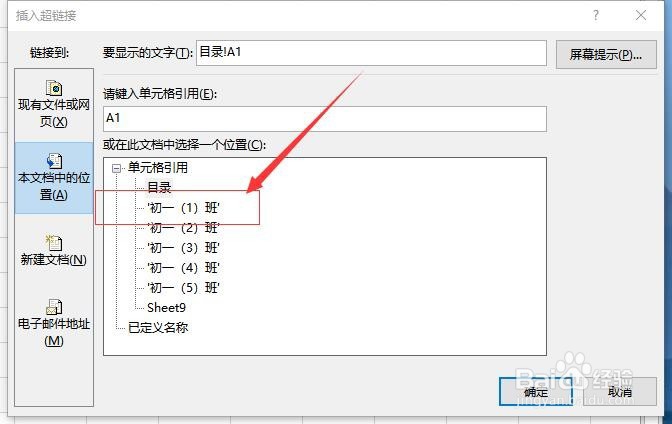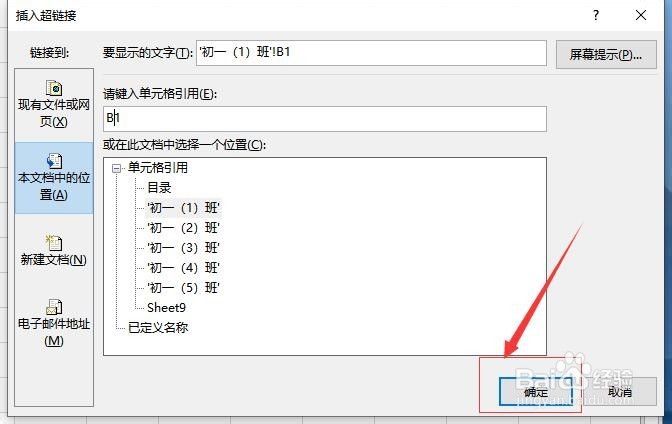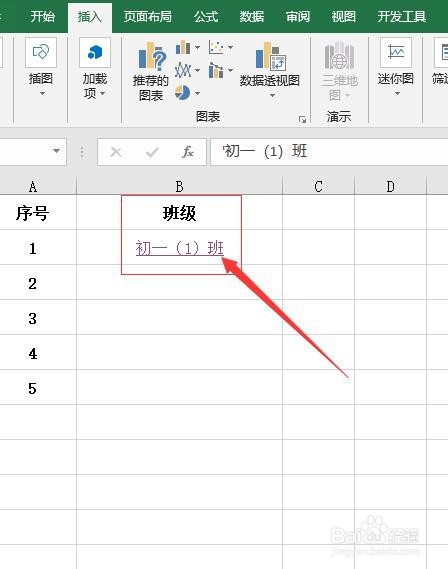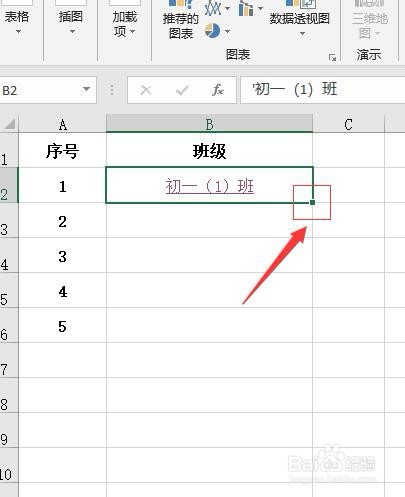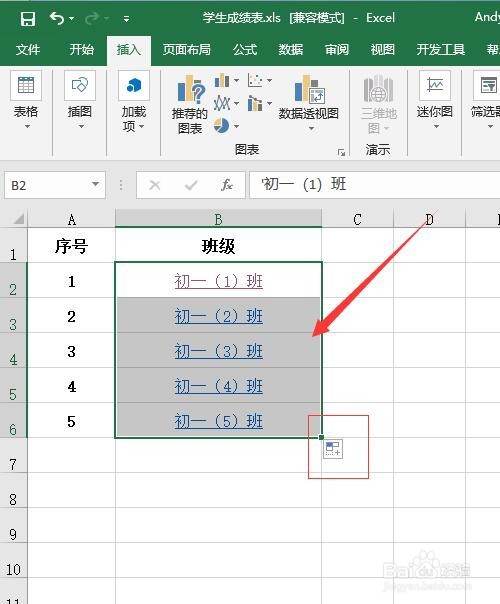1、首先,打开需要创建目录的excel表格或者新建一个表格。如图:
2、接着,新建一个工作表,并填入相应的内容。如图:
3、接着,选择B2空白单元格(或者选中目录要放的空白单元格)。如图:
4、接着,在文档的菜单栏中,选择“插入”,点击进入插入选项卡。如图:
5、接着,在插入选项卡中,选择“链接”。如图:
6、接着,在弹出的窗口中,选择“本文档中的位置”。如图:
7、接着,在打开的本文档中的位置选项卡中,选择相对应的名称。如图:
8、接着,选择完成后,点击下方的“确定”。如图:
9、接着,就回到刚创建的目录页,在目录页中就可以看到目录已经创建完成了。如图:
10、接着,把鼠标移到刚创建好的目录,是光标变成十亨蚂擤缚字形,然后往下空白单元格复制相同的操作即可完成其他目录的链接。如图:
11、至此,怎样在Excel中为多个工作表创建目录教程分享结束。